ホームページ >ソフトウェアチュートリアル >モバイルアプリ >QQ グループ チャットを設定するための詳細な手順
QQ グループ チャットを設定するための詳細な手順
- WBOYWBOYWBOYWBOYWBOYWBOYWBOYWBOYWBOYWBOYWBOYWBOYWB転載
- 2024-03-25 17:20:391099ブラウズ
php エディタ Xiaoxin は、QQ グループ チャットを設定するための詳細な手順をまとめました。 QQ グループで Blaze を設定すると、グループ チャットがより活発で興味深いものになり、インタラクティブなエクスペリエンスが向上します。簡単な操作でQQグループチャットをさらに盛り上げ、さらに楽しくすることができます。次に、QQ グループに新たな活力をもたらすために Blazing Flame を設定する方法を見てみましょう。
1. 携帯電話で QQ を開き、[連絡先] をクリックします。
2. [連絡先] インターフェイスに入り、グループ チャットを選択し、クリックして入力します。
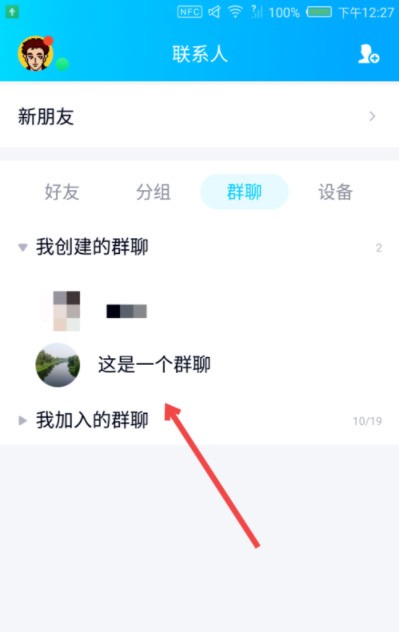
3. グループ チャットに入ったら、インターフェイスの右上隅にある 3 本の水平バーをクリックします。
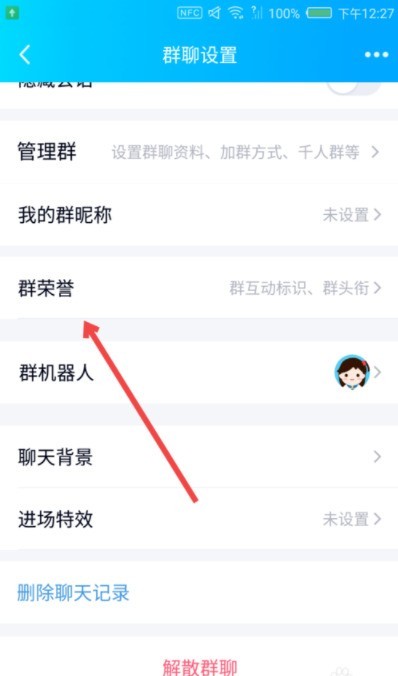
4. 次に、[グループ チャット設定] インターフェイスに入り、ページをインターフェイスの一番下までスライドさせて、[グループ オナーズ] をクリックします。
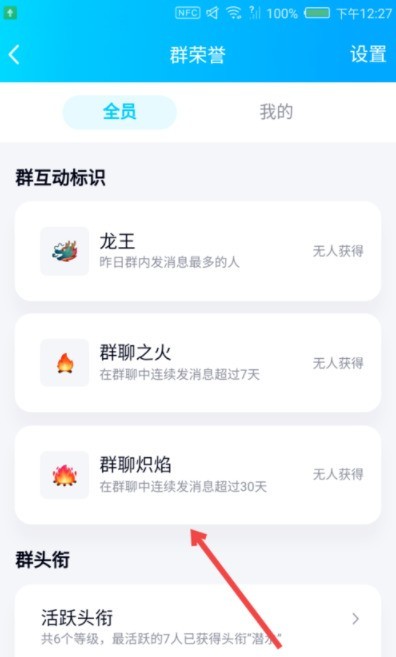
5. このグループ チャットで 30 日以上継続的にメッセージを送信すると、[グループ チャット Blazing] のロゴが表示されることがわかります。
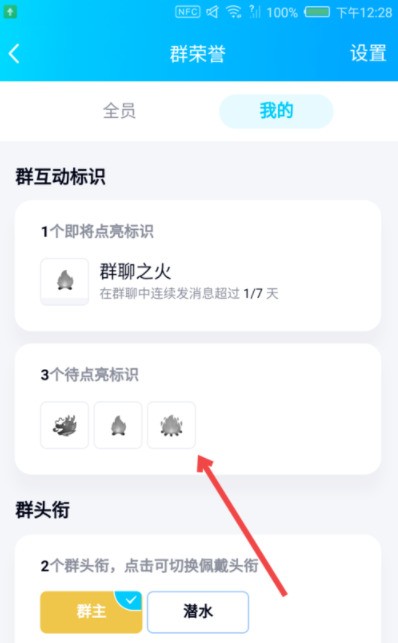
6. [My] インターフェースに移動すると、図に示すように、グループ チャットの燃えるようなロゴがいつ表示されるかを確認できます。このグループ チャットに 1 日間メッセージを投稿しましたが、さらに 29 日間投稿すると、グループ チャットの燃えるようなロゴが表示されます。
以上がQQ グループ チャットを設定するための詳細な手順の詳細内容です。詳細については、PHP 中国語 Web サイトの他の関連記事を参照してください。

